win10系统控制面板管理工具使用教程 win10控制面板管理工具常用功能及操作方法
更新时间:2023-05-27 16:46:31作者:xiaoliu
win10系统控制面板管理工具使用教程,Win10系统的控制面板管理工具是一款非常强大的系统管理工具,它拥有丰富的功能和操作方法,让用户能够对系统进行全面的管理和配置,作为一名Win10系统用户,掌握控制面板管理工具的使用方法是非常必要的,今天本文将为大家介绍Win10控制面板管理工具的常用功能和操作方法,帮助大家更好地管理自己的系统。
具体方法:
1、win10的管理工具在哪里打开win10开始菜单,如图点击 设置
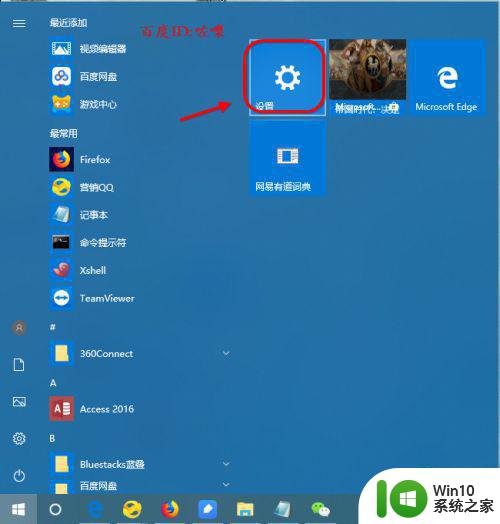
2、进入windows设置之后,输入 管理工具进行搜索
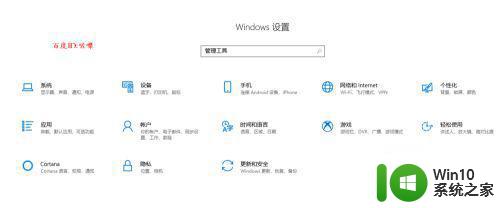
3、确定之后,进入控制面板,系统和安全里面有 管理工具
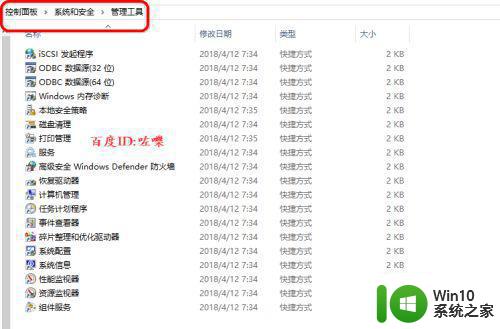
4、方法2.搜索win10的功能如果要查找也很简单,打开开始菜单。随便输入一个键调出小娜
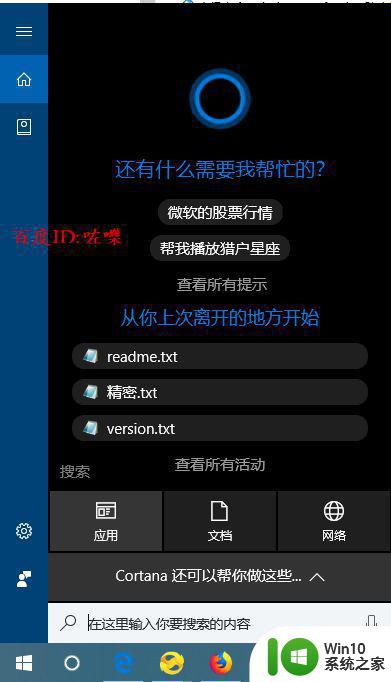
5、小娜里面输入管理工具,即可查找到。
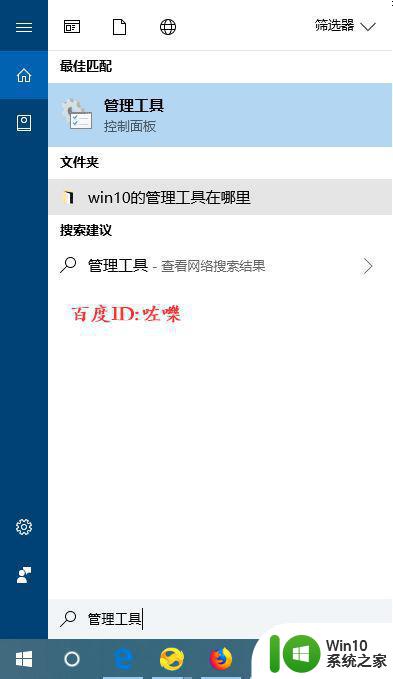
6、点击查找到的匹配项目,点击管理工具即可打开
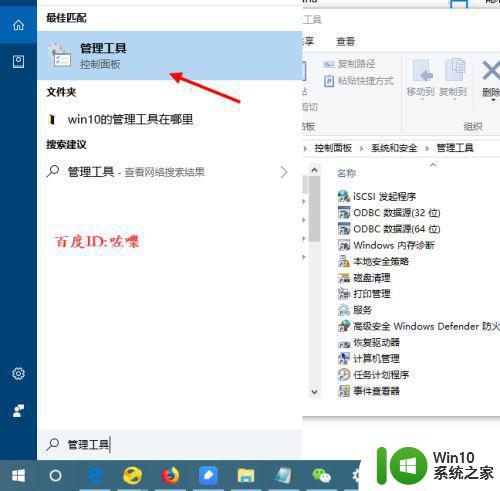
7、方法3.控制面板查找
大家都知道,管理工具在控制面板里面。开始运行输入 control进入控制面板
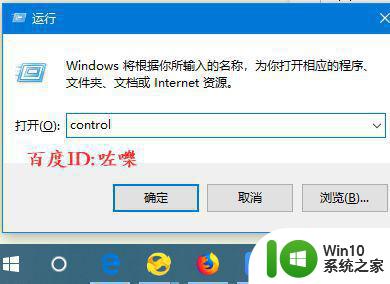
8、然后打开系统和安全菜单,如图
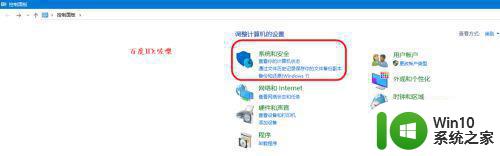
9、进入系统和安全菜单界面之后,可以看到管理工具了
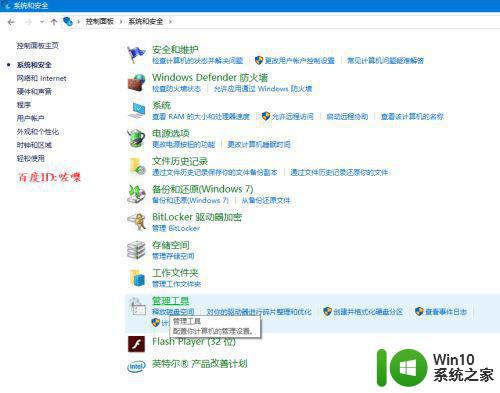
以上是win10系统控制面板管理工具的使用教程,其中包括常用功能及操作方法等全部内容,如果出现这种现象,可以根据本文的方法来解决,希望这篇文章对你有所帮助。
win10系统控制面板管理工具使用教程 win10控制面板管理工具常用功能及操作方法相关教程
- win10打开控制面板管理工具的步骤 window10控制面板管理工具在哪里
- Win10控制面板无法找到Realtek高清晰音频管理器的解决方案 如何在Win10控制面板中恢复Realtek高清晰音频管理器
- 戴尔win10控制面板没有realtek高清音频管理器怎么办 戴尔win10控制面板找不到realtek高清音频管理器解决方法
- win10 20h2控制面板没有realtek高清晰音频管理器怎么解决 Win10 20H2控制面板找不到Realtek高清晰音频管理器怎么办
- nvidia控制面板拒绝访问无法应用选定的设置到您的系统win10如何处理 NVIDIA控制面板无法访问无法应用设置解决方法
- win10打不开控制面板的处理方法 win10控制面板为什么打不开
- win10系统打开控制面板的4个方法 win10控制面板怎么调出来
- win10控制面板的凭据管理器在哪 win10凭证管理器怎么打开
- win10打开控制面板的详细教程 win10怎么打开控制面板
- win10系统开启控制面板的方法 win10控制面板在哪里找
- win10桌面显示控制面板的方法 win10怎么在桌面显示控制面板
- win10控制面板找不到hyper-v的解决教程 win10控制面板无法找到hyper-v的原因及解决方法
- 蜘蛛侠:暗影之网win10无法运行解决方法 蜘蛛侠暗影之网win10闪退解决方法
- win10玩只狼:影逝二度游戏卡顿什么原因 win10玩只狼:影逝二度游戏卡顿的处理方法 win10只狼影逝二度游戏卡顿解决方法
- 《极品飞车13:变速》win10无法启动解决方法 极品飞车13变速win10闪退解决方法
- win10桌面图标设置没有权限访问如何处理 Win10桌面图标权限访问被拒绝怎么办
win10系统教程推荐
- 1 蜘蛛侠:暗影之网win10无法运行解决方法 蜘蛛侠暗影之网win10闪退解决方法
- 2 win10桌面图标设置没有权限访问如何处理 Win10桌面图标权限访问被拒绝怎么办
- 3 win10关闭个人信息收集的最佳方法 如何在win10中关闭个人信息收集
- 4 英雄联盟win10无法初始化图像设备怎么办 英雄联盟win10启动黑屏怎么解决
- 5 win10需要来自system权限才能删除解决方法 Win10删除文件需要管理员权限解决方法
- 6 win10电脑查看激活密码的快捷方法 win10电脑激活密码查看方法
- 7 win10平板模式怎么切换电脑模式快捷键 win10平板模式如何切换至电脑模式
- 8 win10 usb无法识别鼠标无法操作如何修复 Win10 USB接口无法识别鼠标怎么办
- 9 笔记本电脑win10更新后开机黑屏很久才有画面如何修复 win10更新后笔记本电脑开机黑屏怎么办
- 10 电脑w10设备管理器里没有蓝牙怎么办 电脑w10蓝牙设备管理器找不到
win10系统推荐
- 1 番茄家园ghost win10 32位官方最新版下载v2023.12
- 2 萝卜家园ghost win10 32位安装稳定版下载v2023.12
- 3 电脑公司ghost win10 64位专业免激活版v2023.12
- 4 番茄家园ghost win10 32位旗舰破解版v2023.12
- 5 索尼笔记本ghost win10 64位原版正式版v2023.12
- 6 系统之家ghost win10 64位u盘家庭版v2023.12
- 7 电脑公司ghost win10 64位官方破解版v2023.12
- 8 系统之家windows10 64位原版安装版v2023.12
- 9 深度技术ghost win10 64位极速稳定版v2023.12
- 10 雨林木风ghost win10 64位专业旗舰版v2023.12